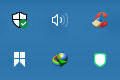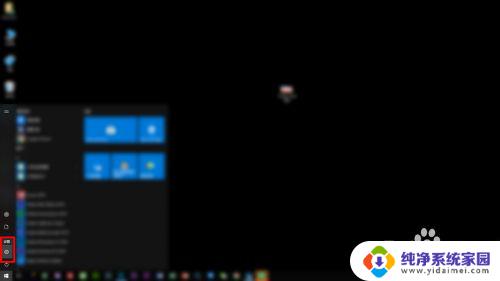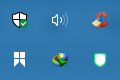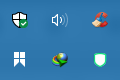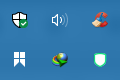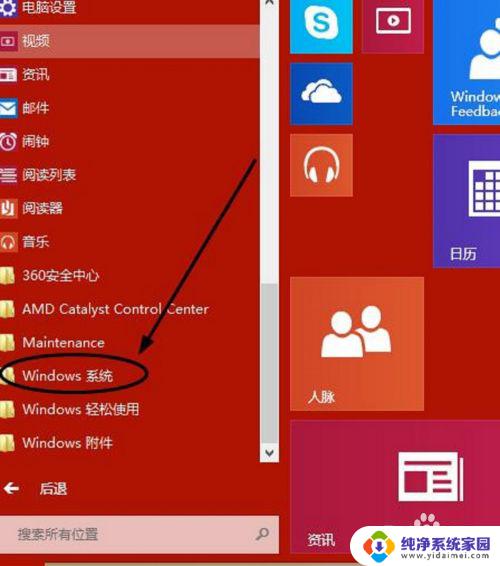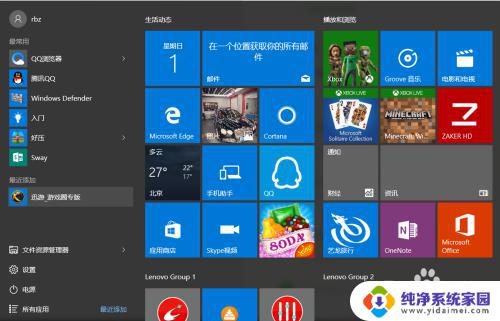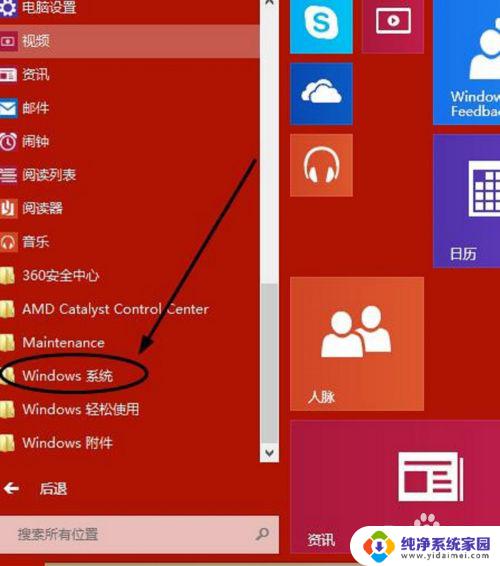win10杀毒误删除文件 Win10系统自带杀毒软件误删的文件如何找回
更新时间:2023-11-07 10:51:55作者:yang
win10杀毒误删除文件,Win10系统自带的杀毒软件是为了保护我们的计算机免受恶意软件和病毒的入侵,有时候在进行杀毒操作时,我们可能会不小心误删了一些重要的文件。这种情况下,我们应该如何找回被误删的文件呢?本文将介绍几种简单有效的方法,帮助我们在Win10系统中找回误删的文件。无论是通过软件恢复还是通过系统自带的功能,相信本文的内容能为大家解决这一困扰提供一些帮助。
方法如下:
1在任务栏的小三角下,找到并打开“Windows Defender”图标。 2点开第一个带盾牌的小图标。
2点开第一个带盾牌的小图标。 3找到“扫描历史记录”打开。
3找到“扫描历史记录”打开。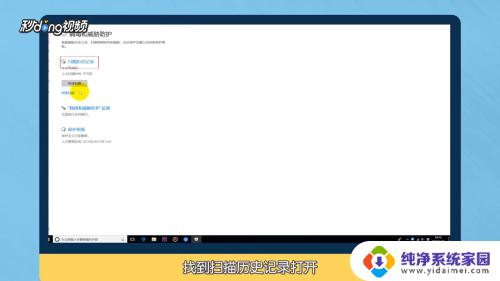 4找到“隔离的威胁”,在这里就能看到被删除的文件,点击后可以恢复。
4找到“隔离的威胁”,在这里就能看到被删除的文件,点击后可以恢复。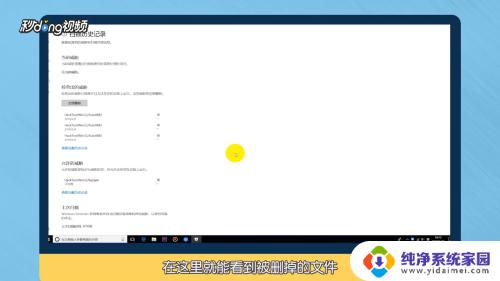 5总结如下。
5总结如下。
以上是有关于win10杀毒误删文件的全部内容,如果你遇到这种情况,可以按照小编提供的步骤进行解决,非常简单快捷。